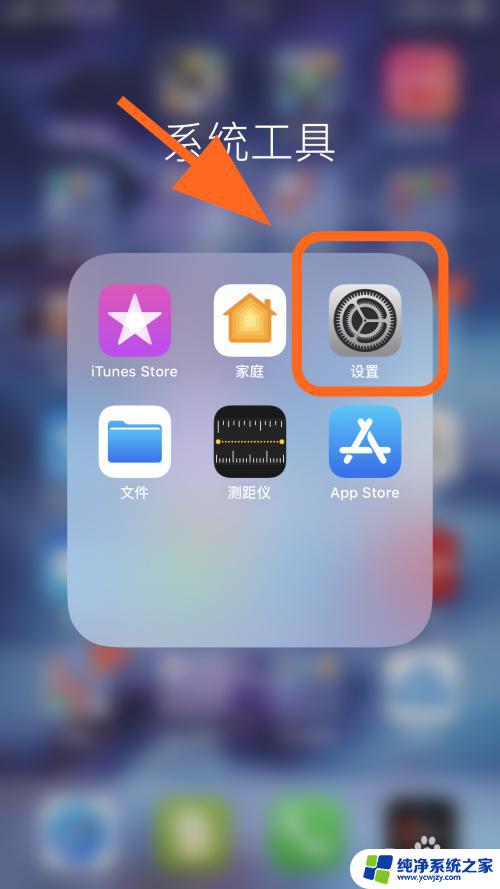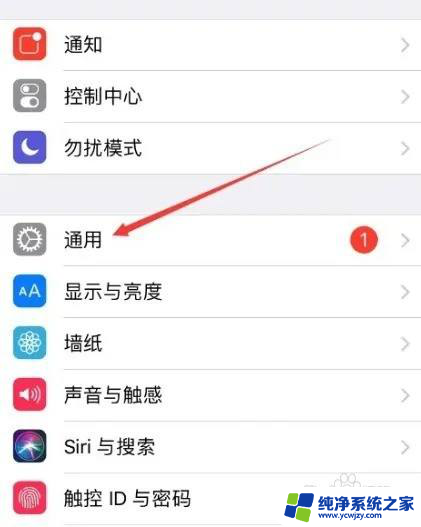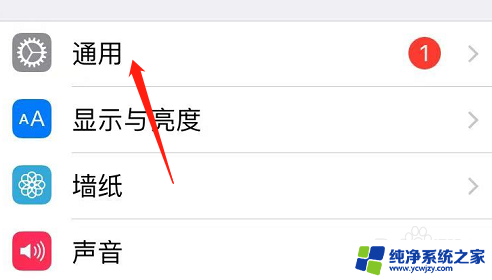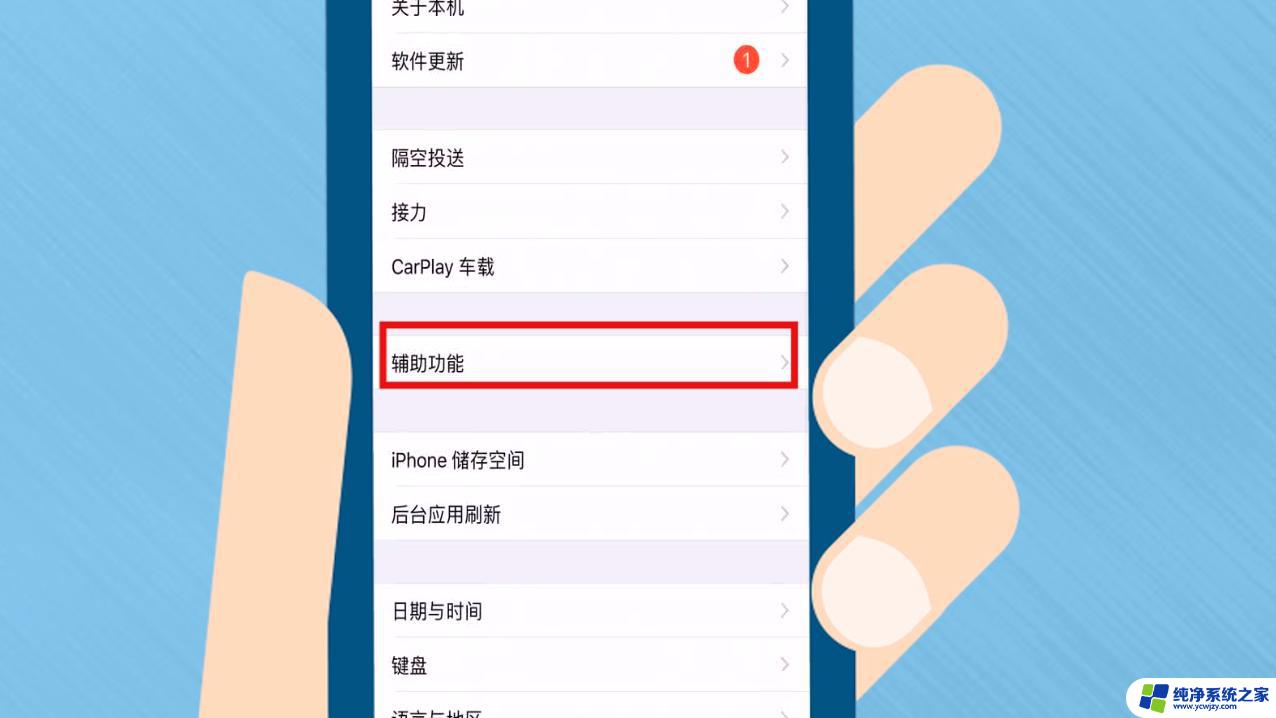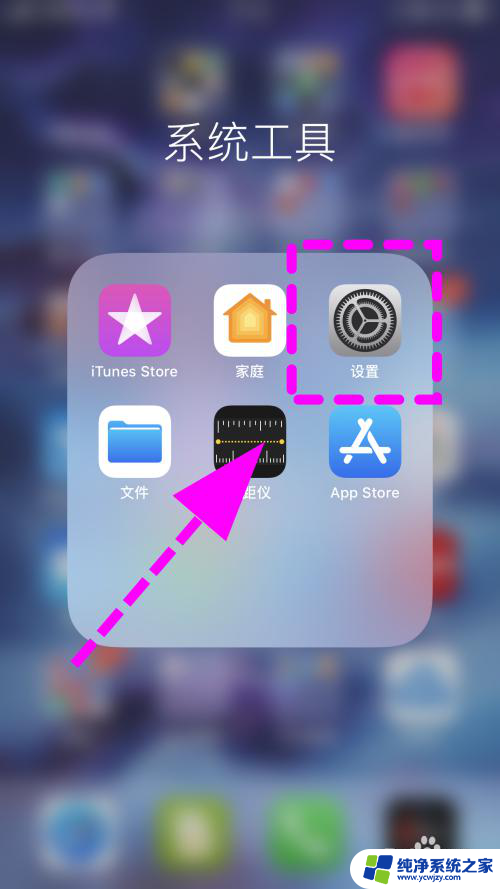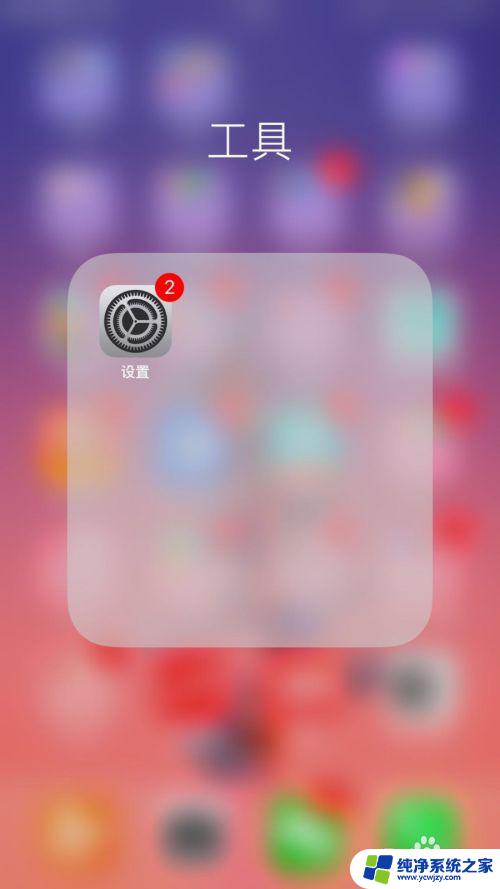iphone屏幕小圆点怎么开启 苹果手机小圆点在哪里设置
iphone屏幕小圆点怎么开启,现如今苹果手机已经成为了人们生活中必不可少的一部分,有时候我们可能会遇到一些小问题,比如iPhone屏幕上的小圆点如何开启,或者在哪个设置中可以找到这个选项。小圆点作为一种常见的功能,有时候可能会被忽视或者误操作。幸运的是苹果手机提供了简单而有效的方法来开启或关闭这个小圆点,让用户能够更好地控制屏幕的显示。接下来我们将介绍如何在苹果手机中找到并开启小圆点功能。
操作方法:
1.首先,我们打开苹果手机的系统设置,参考下图
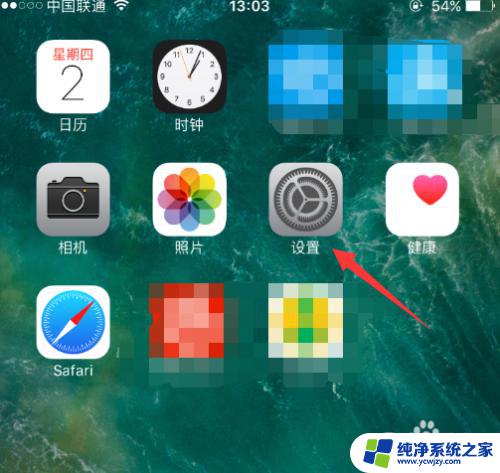
2.进入设置后,往上滑动,直到找到通用选项,如下图所示
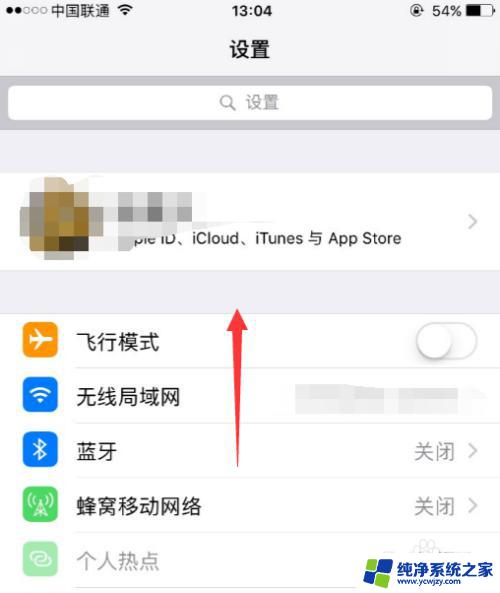
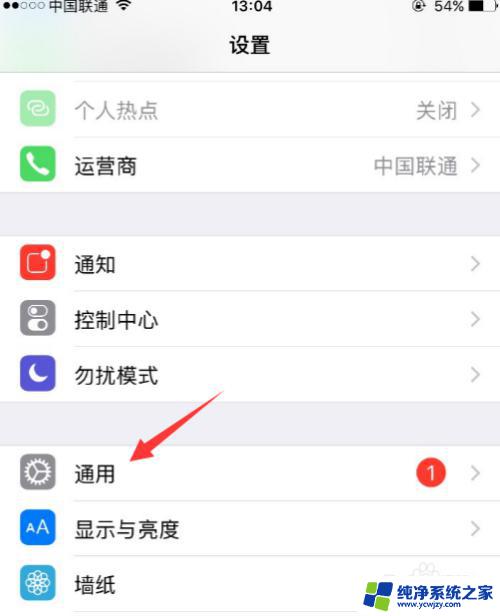
3.进入通用选项后,我们点击进入辅助功能,如图所示
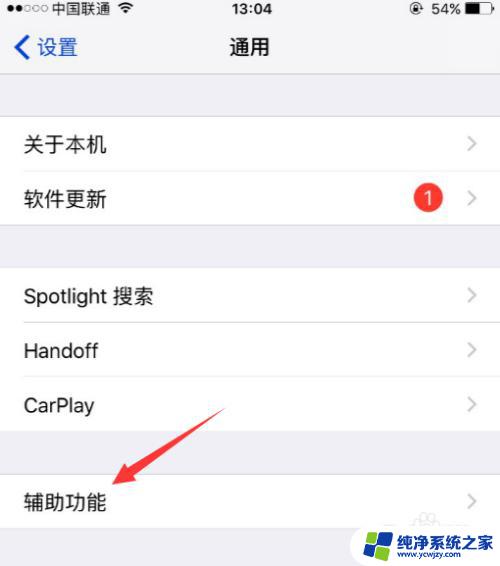
4.进入辅助功能后,同样的还是要往上滑动。直到找到assistivetouch选项。这个就是设置小圆点的选项,我们点击进入
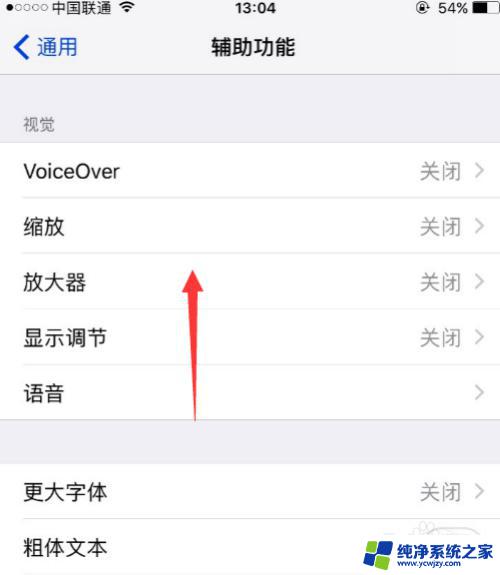
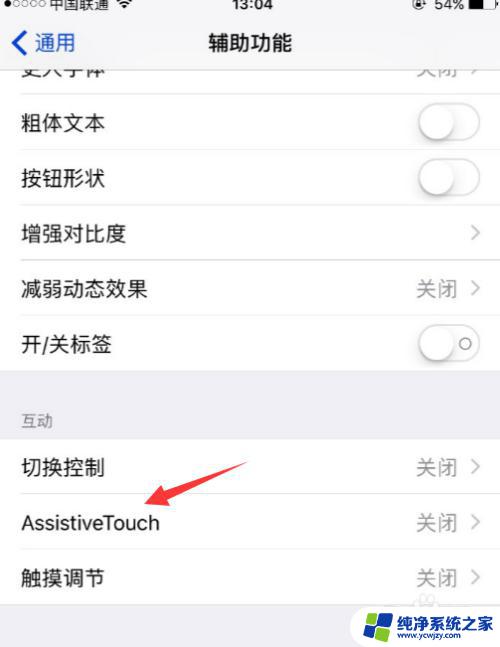
5.我们将小圆点的功能开关打开,如下图所示
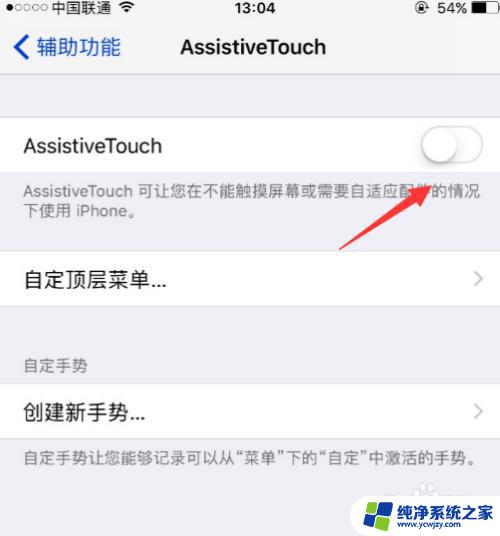
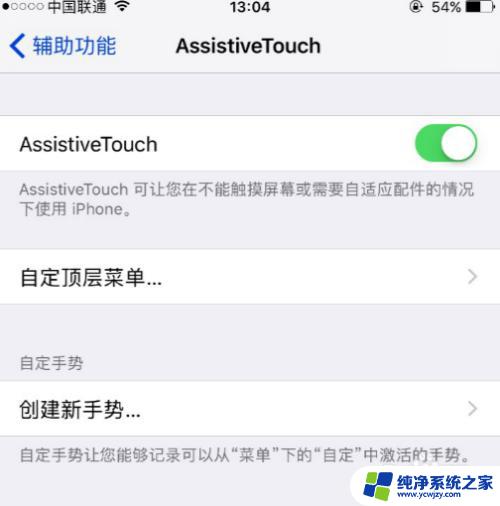
6.这样,我们就成功的将小圆点打开了。有了小圆点之后,可以更加方便快捷的使用你的iPhone啦!你们都学会了吗?
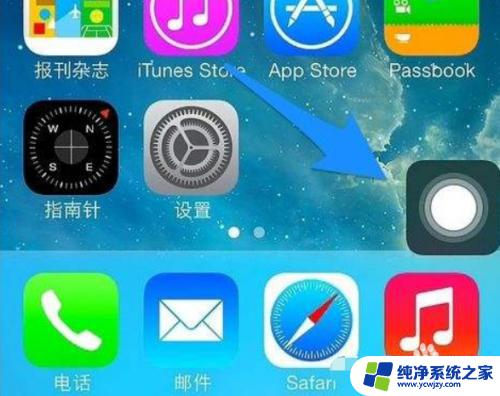
以上介绍了如何开启iPhone屏幕上的小圆点功能,如果遇到此类问题,可以按照小编的方法解决,希望这篇文章能对大家有所帮助。